ديل ستيريو ساوند بار – AC511M ORGINAL
1 متوفر في المخزون
إن مكبرات الصوت AC511 و AC511M من Dell عبارة عن مكبرات صوت يتم توصيلها بشاشات معينة من Dell.
هناك نوعان مختلفان من مكبرات الصوت AC511:
- يتم توصيل مكبر الصوت AC511 من Dell AC511 بالجزء السفلي من بعض شاشات Dell(الشكل 1).

الشكل 1
- يتم توصيل مكبر الصوت العمودي AC511M من Dell AC511M بحامل بعض شاشات Dell مع حامل مضمن(الشكل 2).

الشكل 2
المواصفات
المعلومات التقنية لمكبر الصوت AC511 و AC511M:
| الميزة | الوصف |
|---|---|
| الأبعاد (العرض × العمق × الارتفاع) | 16 بوصة × 1.9 بوصة × 1.5 بوصة |
| أزرار التحكم | مقبض الصوت |
| مصابيح LED | مؤشر التشغيل وإيقاف التشغيل |
| التركيب | AC511: في الجزء السفلي من الشاشة AC511M: على حامل الشاشة مع حامل |
| مزود الطاقة | USB |
شاشات العرض المدعومة
يمكن تركيب مكبرات الصوت AC511 و AC511M على الشاشات التالية:
| مكبر الصوت | طراز الشاشة |
|---|---|
| AC511 | E1914H، E2014H، E2014H، E2214H، E2214Hv، E2314H E2414H، P1914S، P2014H، P2214H، P2314H، P2414H P2714H، U23.8، U23.8، U2414H، UP2414HQ، U34، U3214HQ |
| AC511M | E1914H, E1914HHe, E1916H, E1916H, E1916HHe, E1916HL, E1916HM, E1916HH, E1916HV, E2014H, E2014T, E2015HV, E2016, E2016H, E2016H, E2016HV, E2214H, E2214Hv, E2215HV, E2215HV, E2216H, E2216H, E2216HV, E2218HHN, E2219HN, E2314H, E2316H, E2316H, E2316Hr, E2318H, E2318H, E2318HN, E2318HR, E2318HX, E2414H, E2414H, E2414Hr, E2414Hx, E2417H, E2418HN, E2715H, P1914S P1917S, P1917SWh, P2014H, P2016H, P2017H, P2017H, P2018H, P2214H, P2217 P2217 P2217H, P2217Wh، P2217Wh، P2219H (مع حامل)، P2219HC (مع حامل)، P2314H، P2317H P2317HWh، P2319H (مع حامل)، P2414H، P2415H، P2416D، P2416D، P2417H، P2418D P2418HZ، P2418HZm، P2419H (مع حامل), P2419HC (مع التركيب)، P2714H P2714T، P2715Q، P2717H، P2719H (مع التركيب)، P2719HC (مع التركيب) S2719HS (مع التركيب)، U2414H، U2415، U2417HJ، U2419H (مع التركيب)، U2419HC (مع التركيب) U2515H، U2713H، U2713H، U2715H، U2719D (مع التركيب)، U2719DC (مع التركيب)، U2917W U3219Q (مع التركيب)، UP2516D، UP2716D، UP2716D، UP2718Q، UP3017، UP3216Q، UZ2215H |
توصيل مكبر الصوت
AC511:
يمكن استخدام الإرشادات التالية لتثبيت مكبر الصوت العمودي على شاشةمتوافقة مع من Dell .
- انزع بلطف أغطية الفتحات الموجودة أسفل الشاشة(الشكل 3).

الشكل 3
- قم بمحاذاة الخطاف الموجود على مكبر الصوت مع الفتحة الموجودة أسفل الشاشة(الشكل 4).

الشكل 4
- قم بتحريك مكبر الصوت لتثبيته على الشاشة(الشكل 5).

الشكل 5
- مكتمل(الشكل 6).

الشكل 6
AC511M:
يمكن استخدام الإرشادات التالية لتركيب مكبر الصوت العمودي على شاشةمتوافقة مع من Dell .
- اسحب مشبك الكتيفة(الشكل 7).

الشكل 7
ملاحظة: استخدم الوسادة المطاطية السميكة بين الكتيفة وحامل الشاشة غير الدوارة القاعدة.
- قم بتثبيت الحامل بحامل الشاشة(الشكل 8).

الشكل 8
- ادفع الحامل لأسفل لمحاذاة قاعدة الحامل.
- قم بمحاذاة الألسنة الموجودة على مكبر الصوت مع الفتحات الموجودة على الحامل.
حرّك مكبر الصوت إلى اليمين لتثبيت مكبر الصوت على الحامل(الشكل 9).
الشكل 9
استكشاف الأخطاء وإصلاحها
يمكن استخدام ما يلي لاستكشاف المشكلات المختلفة في مكبرات الصوت AC511 و AC511M وإصلاحها.
| الأعراض | ما قد تواجهه | الحل المحتمل |
|---|---|---|
| مكبرات الصوت لا تعمل بشكل صحيح | مكبرات الصوت التي لم يتم اكتشافها أو مزامنتها. |
|
| لا يوجد صوت | مكبر الصوت مزود بالطاقة، ومؤشر LED للطاقة مضاء. |
|
| صوت مشوه | يتم استخدام صوت الكمبيوتر كمصدر للصوت. |
|
| صوت مشوه | يتم استخدام مصدر صوتي آخر. |
|
| إخراج صوت غير متوازن | صوت من جانب واحد فقط من السماعة المحمولة. |
|
| حجم الصوت منخفض | الحجم منخفض جداً |
|
| ضجيج أزيز من مكبر الصوت العمودي | هل مكبر صوت مكبر الصوت العمودي متصل بشكل صحيح بالشاشة ولا يوجد أي عائق؟ |
|
| خط الإدخال بدون صوت | هل كابل خط إدخال الصوت موصول؟ |
|
| خط الإدخال بدون صوت | هل جهاز الصوت الخارجي قيد التشغيل أو يقوم بتشغيل الصوت؟ |
|
| تشويش خط الإدخال | هل تم توصيل كابل خط الإدخال بشكل صحيح؟ |
|
| مقبس سماعة الرأس لا يوجد به صوت | لا يقوم USB أو مصدر الصوت الخارجي بتشغيل الموسيقى أو مستوى الصوت عند 0%. |
|
| تشويش مقبس سماعة الرأس | هل تم توصيل كابل خط سماعة الرأس بشكل صحيح؟ |
|
| الكبل ليس طويلاً بما فيه الكفاية ولا يمكن توصيل كابل التمديد بكابل USB لمكبر الصوت | كابل تمديد USB |
|
| لا يمكن تركيب مكبر الصوت العمودي على الشاشة | خطاف على شكل حرف T |
|
| العناصر المفقودة | فحص الطرد |
|
إذا كان لديك المزيد من الأسئلة حول هذه المقالة، اتصل بـ الدعم الفني من Dell.
المزيد من المعلومات
275,00 EGP
1 متوفر في المخزون
Compareإن مكبرات الصوت AC511 و AC511M من Dell عبارة عن مكبرات صوت يتم توصيلها بشاشات معينة من Dell.
هناك نوعان مختلفان من مكبرات الصوت AC511:
- يتم توصيل مكبر الصوت AC511 من Dell AC511 بالجزء السفلي من بعض شاشات Dell(الشكل 1).

الشكل 1
- يتم توصيل مكبر الصوت العمودي AC511M من Dell AC511M بحامل بعض شاشات Dell مع حامل مضمن(الشكل 2).

الشكل 2
المواصفات
المعلومات التقنية لمكبر الصوت AC511 و AC511M:
| الميزة | الوصف |
|---|---|
| الأبعاد (العرض × العمق × الارتفاع) | 16 بوصة × 1.9 بوصة × 1.5 بوصة |
| أزرار التحكم | مقبض الصوت |
| مصابيح LED | مؤشر التشغيل وإيقاف التشغيل |
| التركيب | AC511: في الجزء السفلي من الشاشة AC511M: على حامل الشاشة مع حامل |
| مزود الطاقة | USB |
شاشات العرض المدعومة
يمكن تركيب مكبرات الصوت AC511 و AC511M على الشاشات التالية:
| مكبر الصوت | طراز الشاشة |
|---|---|
| AC511 | E1914H، E2014H، E2014H، E2214H، E2214Hv، E2314H E2414H، P1914S، P2014H، P2214H، P2314H، P2414H P2714H، U23.8، U23.8، U2414H، UP2414HQ، U34، U3214HQ |
| AC511M | E1914H, E1914HHe, E1916H, E1916H, E1916HHe, E1916HL, E1916HM, E1916HH, E1916HV, E2014H, E2014T, E2015HV, E2016, E2016H, E2016H, E2016HV, E2214H, E2214Hv, E2215HV, E2215HV, E2216H, E2216H, E2216HV, E2218HHN, E2219HN, E2314H, E2316H, E2316H, E2316Hr, E2318H, E2318H, E2318HN, E2318HR, E2318HX, E2414H, E2414H, E2414Hr, E2414Hx, E2417H, E2418HN, E2715H, P1914S P1917S, P1917SWh, P2014H, P2016H, P2017H, P2017H, P2018H, P2214H, P2217 P2217 P2217H, P2217Wh، P2217Wh، P2219H (مع حامل)، P2219HC (مع حامل)، P2314H، P2317H P2317HWh، P2319H (مع حامل)، P2414H، P2415H، P2416D، P2416D، P2417H، P2418D P2418HZ، P2418HZm، P2419H (مع حامل), P2419HC (مع التركيب)، P2714H P2714T، P2715Q، P2717H، P2719H (مع التركيب)، P2719HC (مع التركيب) S2719HS (مع التركيب)، U2414H، U2415، U2417HJ، U2419H (مع التركيب)، U2419HC (مع التركيب) U2515H، U2713H، U2713H، U2715H، U2719D (مع التركيب)، U2719DC (مع التركيب)، U2917W U3219Q (مع التركيب)، UP2516D، UP2716D، UP2716D، UP2718Q، UP3017، UP3216Q، UZ2215H |
توصيل مكبر الصوت
AC511:
يمكن استخدام الإرشادات التالية لتثبيت مكبر الصوت العمودي على شاشةمتوافقة مع من Dell .
- انزع بلطف أغطية الفتحات الموجودة أسفل الشاشة(الشكل 3).

الشكل 3
- قم بمحاذاة الخطاف الموجود على مكبر الصوت مع الفتحة الموجودة أسفل الشاشة(الشكل 4).

الشكل 4
- قم بتحريك مكبر الصوت لتثبيته على الشاشة(الشكل 5).

الشكل 5
- مكتمل(الشكل 6).

الشكل 6
AC511M:
يمكن استخدام الإرشادات التالية لتركيب مكبر الصوت العمودي على شاشةمتوافقة مع من Dell .
- اسحب مشبك الكتيفة(الشكل 7).

الشكل 7
ملاحظة: استخدم الوسادة المطاطية السميكة بين الكتيفة وحامل الشاشة غير الدوارة القاعدة.
- قم بتثبيت الحامل بحامل الشاشة(الشكل 8).

الشكل 8
- ادفع الحامل لأسفل لمحاذاة قاعدة الحامل.
- قم بمحاذاة الألسنة الموجودة على مكبر الصوت مع الفتحات الموجودة على الحامل.
حرّك مكبر الصوت إلى اليمين لتثبيت مكبر الصوت على الحامل(الشكل 9).
الشكل 9
استكشاف الأخطاء وإصلاحها
يمكن استخدام ما يلي لاستكشاف المشكلات المختلفة في مكبرات الصوت AC511 و AC511M وإصلاحها.
| الأعراض | ما قد تواجهه | الحل المحتمل |
|---|---|---|
| مكبرات الصوت لا تعمل بشكل صحيح | مكبرات الصوت التي لم يتم اكتشافها أو مزامنتها. |
|
| لا يوجد صوت | مكبر الصوت مزود بالطاقة، ومؤشر LED للطاقة مضاء. |
|
| صوت مشوه | يتم استخدام صوت الكمبيوتر كمصدر للصوت. |
|
| صوت مشوه | يتم استخدام مصدر صوتي آخر. |
|
| إخراج صوت غير متوازن | صوت من جانب واحد فقط من السماعة المحمولة. |
|
| حجم الصوت منخفض | الحجم منخفض جداً |
|
| ضجيج أزيز من مكبر الصوت العمودي | هل مكبر صوت مكبر الصوت العمودي متصل بشكل صحيح بالشاشة ولا يوجد أي عائق؟ |
|
| خط الإدخال بدون صوت | هل كابل خط إدخال الصوت موصول؟ |
|
| خط الإدخال بدون صوت | هل جهاز الصوت الخارجي قيد التشغيل أو يقوم بتشغيل الصوت؟ |
|
| تشويش خط الإدخال | هل تم توصيل كابل خط الإدخال بشكل صحيح؟ |
|
| مقبس سماعة الرأس لا يوجد به صوت | لا يقوم USB أو مصدر الصوت الخارجي بتشغيل الموسيقى أو مستوى الصوت عند 0%. |
|
| تشويش مقبس سماعة الرأس | هل تم توصيل كابل خط سماعة الرأس بشكل صحيح؟ |
|
| الكبل ليس طويلاً بما فيه الكفاية ولا يمكن توصيل كابل التمديد بكابل USB لمكبر الصوت | كابل تمديد USB |
|
| لا يمكن تركيب مكبر الصوت العمودي على الشاشة | خطاف على شكل حرف T |
|
| العناصر المفقودة | فحص الطرد |
|
إذا كان لديك المزيد من الأسئلة حول هذه المقالة، اتصل بـ الدعم الفني من Dell.
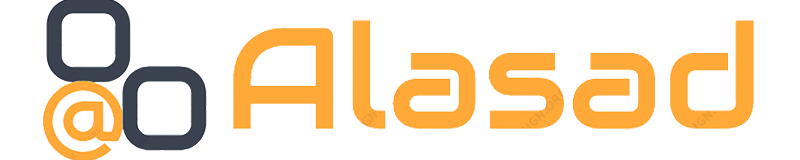













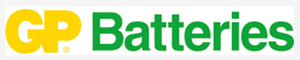







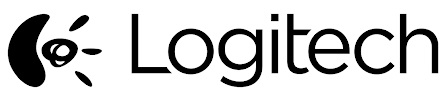
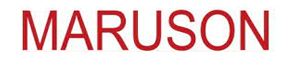

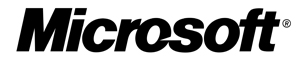

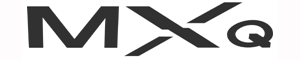










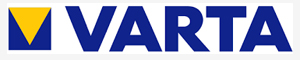








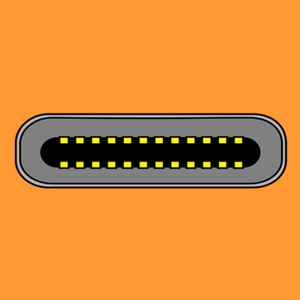



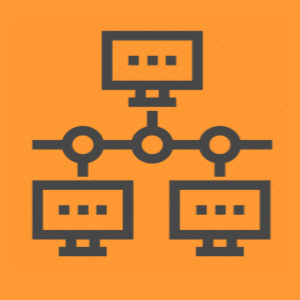






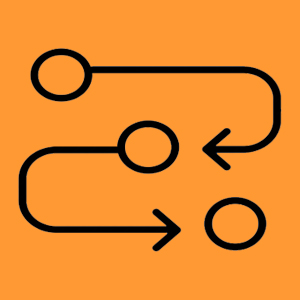



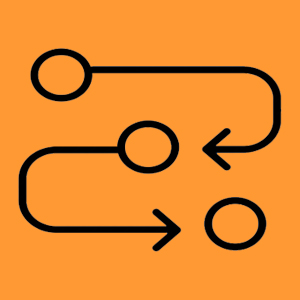

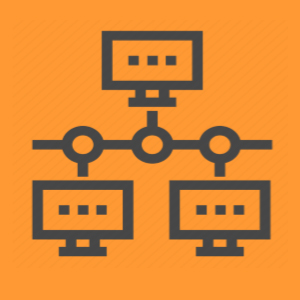








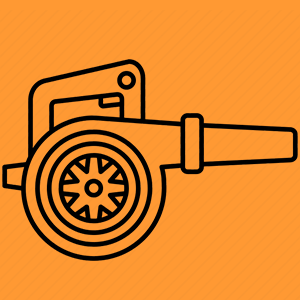


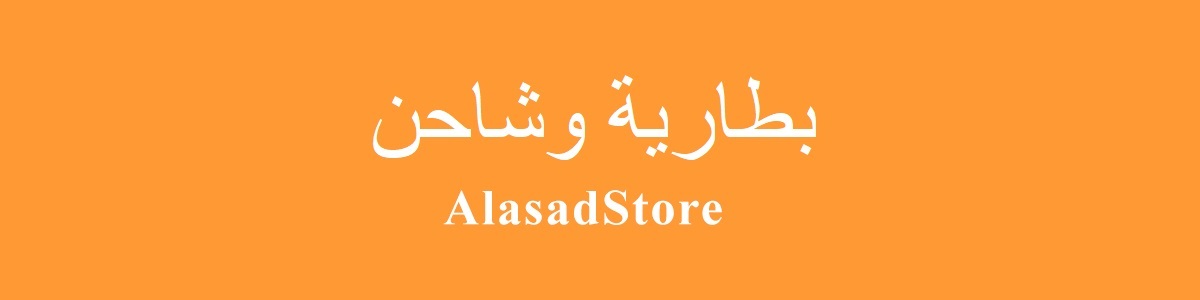


















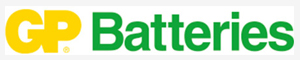








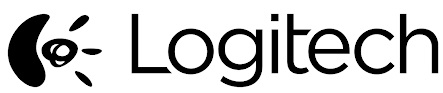
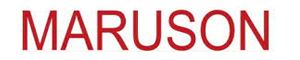

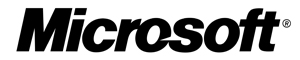

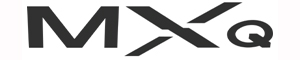










There are no reviews yet.